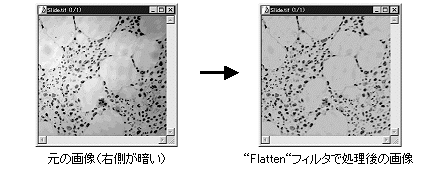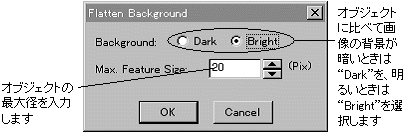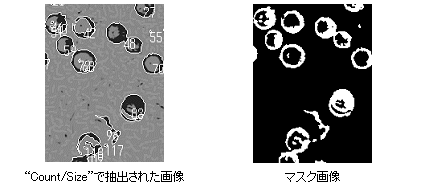|
Image-Pro |
サポート>Image-Pro plus 操作手順書>測定>カウント/サイズ> | |
Count/Size(カウント/サイズ)ウィンドウのImage(画像)メニュー"Count/Size"ウィンドウの"Image" (画像)メニューには、カウント/サイズの処理を効率化するコマンドがあります。このメニューのコマンドを使用すると、オブジェクトを背景から効果的に抽出したり、画像から抽出されたオブジェクトのマスク画像を作成したり、測定データに基づいてオブジェクトを並べ替えることができます。
●"Flatten Background"(背景を平坦化):"Flatten Background"コマンドは、"Flatten"(平坦化)フィルタを使用して、自動測定対象のオブジェクトと同じ輝度のピクセルを含んでいる背景を平坦化します。画像の背景に輝度ムラ(シェーディング)がある場合、"Count/Size"(カウント/サイズ)で画像の背景からオブジェクトを正しく抽出するのは困難です。このような場合、"Flatten Background"コマンドを使用して背景をフィルタ処理し、背景の輝度ムラを減らしてから"Count/Size"を実行する必要があります。
"Flatten Background"コマンドを選択すると、"Flatten Background" (画像の平坦化)ダイアログボックスが表示されます。
●"Background"(背景):画像の背景の状態を、"Dark"(暗い)または"Bright"(明るい)より選択します。通常は背景の輝度に合わせて選択しますが、オブジェクトが大きい、ないし多数で、画像またはAOIの大部分の領域を占めている場合は、オブジェクトの状態に合わせてこのオプションを設定します(つまり、背景よりオブジェクトの方が大きい場合は、オブジェクトを背景、背景をオブジェクトと見なして設定します)。 ●"Max. Feature Size"(オブジェクトの幅):画像またはAOI内で最も大きいオブジェクトの、およその直径を入力します。この値は、"Flatten Background"コマンドによる背景からのオブジェクト抽出処理に使用されます。"Max. Feature Size"の値を選択する時は、実際より低い値ではなく高めの値を選択したほうが効果的です。高すぎる値を選択すると、処理に時間がかかりますが、画像には影響を及ぼしません。低すぎる値を選択すると、予想外の結果を生む場合があります。 注記:この処理では大きいフィルターカーネルを使用するため、画像またはAOIのエッジに若干の歪みが現れる場合があります。 ●"Make Mask"(マスクを作成):このコマンドは、"Count/Size"(カウント/サイズ)で背景から抽出されたオブジェクトのみを含むマスク画像を生成します。
"Make Mask"コマンドを画像に適用する前に、あらかじめ"Count/Size"で自動計測を実行するか、あるいは"Count/Size"ダイアログボックスの"File"(ファイル)メニューにある"Load Outlines"(アウトラインをロード)コマンドで前回の計測で保存したアウトラインをロードしておく必要があります。 マスクは、自動計測されたオブジェクトのアウトラインから生成されます。オブジェクト内部のピクセルが白、その他は全て黒(またはその逆)で表示されます。 注記: マスク画像は、白(輝度値: 255)と黒(輝度値: 0)の2つの値のみを含む8ビットグレイスケール画像です。 ●"Make Sorted Objects Image"(オブジェクトの並べ替え): このコマンドを使用すると、"Count/Size"で自動計測したオブジェクトに対して、指定の測定項目の測定値に基づいて並べ替え(ソート)を行ない、並べ替え後のオブジェクトを新規画像に表示します。並べ替えたオブジェクトは、左右反転および移動が可能です。 詳細は、"Measure"(測定)メニューにある"Sort Objects"(オブジェクトの並べ替え) コマンドの項をご覧下さい。 |
Copyright © Maxnet Co., Ltd All rights reserved.